
懶人包:5 大雲端硬碟服務、價格總整理
打從把 2011 年版的 MacBook Pro 換成 2015 年版的 Mac 筆電後,本機硬碟的空間就受到更多的限制;在無法擴充的情況下,除了加購 “創建” 的 “擴充記憶卡” 外,大概就只好倚靠外接硬碟了吧? (現在想想…雖然換的新的 MacBook 輕了一些,但如果再多加一顆外接硬碟的話…其實還是一樣重啊啊啊啊啊~~)
雖然外接硬碟可以解決空間不足上的問題,一旦忘記帶出門…那可就麻煩了!如果又剛好把工作需要用的專案檔案放在外接硬碟中的話…除了當場 GG 外、應該就是攔 UBER 衝回家拿硬碟了吧?
為了解決得這樣的困擾,我最近一直在找尋可以替代的方案。而這個解決方案必須具備以下幾個要素:
- 安全性高
- 可以自動備份
- 可以節省本機硬碟的空間
- 不用擔心檔案遺失或是忘記帶出門
使用雲端硬碟
我想…如果要滿足節省本機硬碟空間的這個要素…除了使用外接硬碟外,大概就使剩下 “雲端硬碟” 這個選項了吧? 於是本人開始比較各家雲端硬碟的服務,比較他們的介面、費用、以及功能與安全性。
以下是個人覺得比較可以信任的雲端硬碟廠商:
- DropBox
- Google Drive
- OneDrive
- iCloud
- Amazon
DropBox
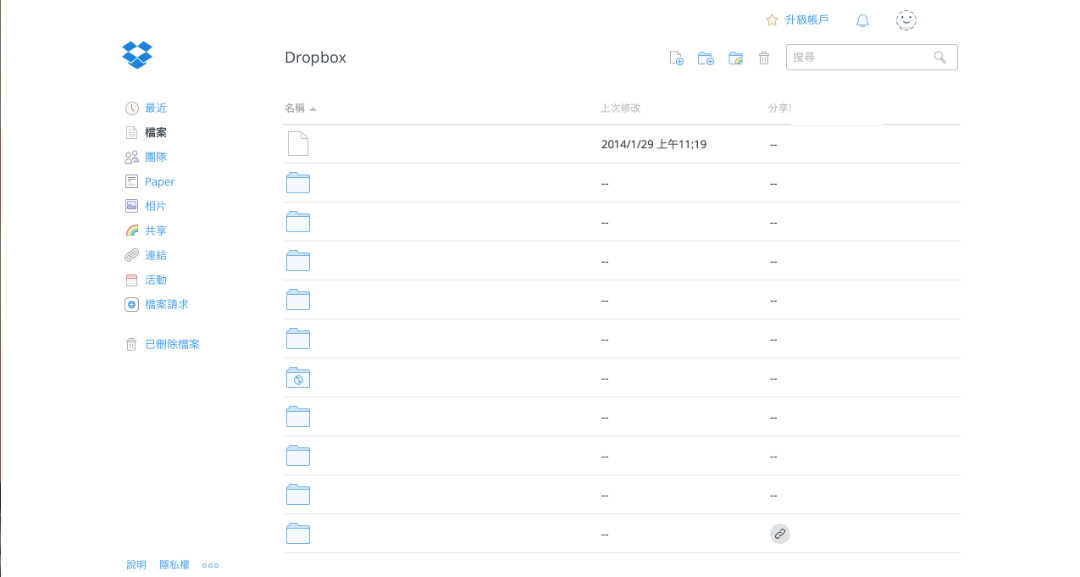
DropBox 是我一直有在使用的雲端運碟,不論是自用、還是在共享檔案時都很方便;安裝 Mac 桌機軟體後,只要在有網路的地方,就可以直接同步到電腦內!完全不需要額外的操作;就連網頁版的使用介面也是我喜歡的風格~
下載 Mac 桌機(筆電)版 App 後可以透過設定把 DropBox 資料夾設定在外接硬碟中;如此一來只要接上外接硬碟、連上網路後,後就可以直接把外接硬碟的資料備份到雲端上。(將同步資料夾設在外接硬碟的目的:是為了節省本機硬碟的空間。)
缺點:雲端資料夾不能設定成整顆外接硬碟、也不能單獨指定需要同步的資料夾,必須再另外在外接硬碟中另設一個 DropBox 資料夾;而且開機時如果沒有連接外接硬碟會發生同步錯誤。(但連接硬碟後只要重新登入即可回覆設定)
空間與服務計費(DropBox)
在使用空間上….一般帳戶可以擁有 2GB 的免費空間,而付費帳戶則是以 1 TB / 一個月 $9.99 美元計費。
Google Drive
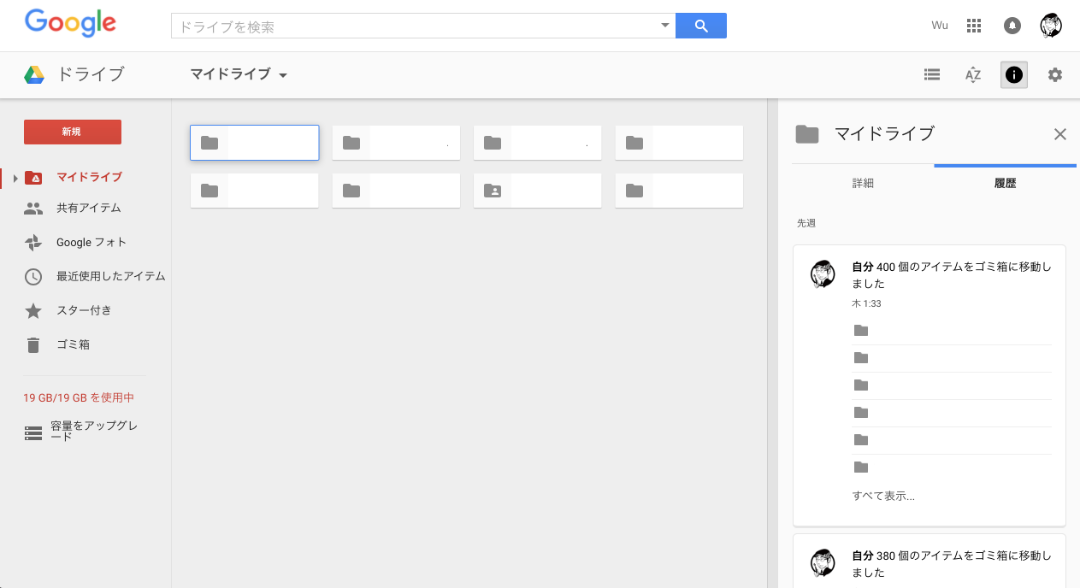
雖然平時也有在使用 Google 的雲端硬碟服務,但個人不太喜歡它的網頁版管理介面…不論在設計、還是操作邏輯上都不太討我歡心…。
下載 Mac 桌機(筆電)版 App 後,和 DropBox 一樣可以將同步的資料設定在外接硬碟中,缺點是實際內容會佔用到其他 Google 雲端服務的空間(例如信箱..)。
空間與服務計費(Google)
一般用戶: 15GB (但與 Gmail 信箱空間一同計算)
付費用戶:100 GB ( $1.99 美元 / 月 ) or 1 TB ( $9.99 美元 / 月 ) 計費
OneDrive
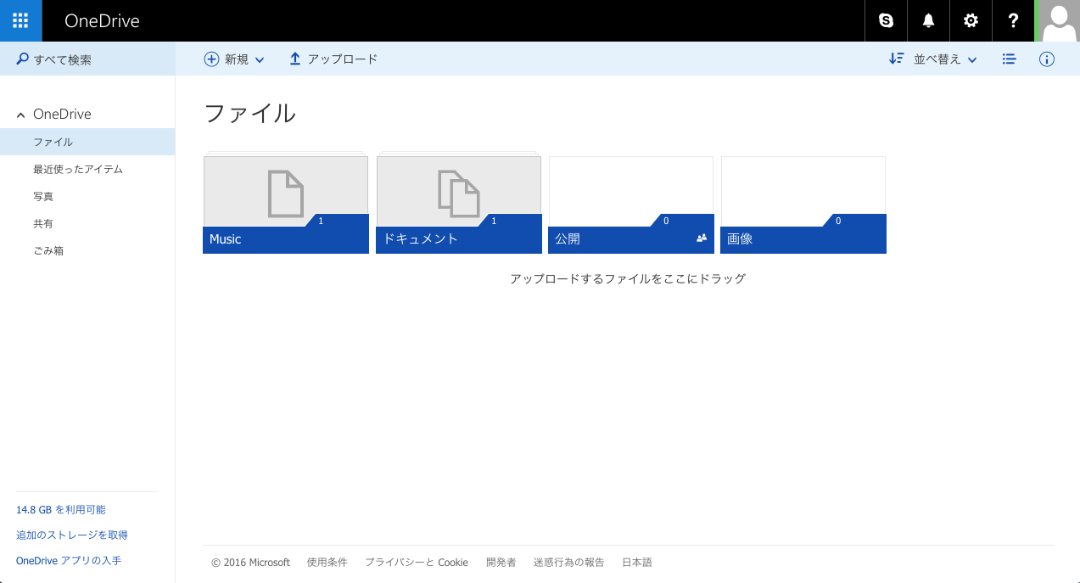
Windows 自從新增了 Outlook 的信箱服務後,在介面上的設計就比以前看起來舒服許多,增加了不少讓我想使用它的意願;不過在使用的頻度上依舊沒有 Google 的比例來得高。但由於 OneDrive 的 Mac App 無法另行設定在外接硬碟中同步,所以安裝不久後很快的就…放棄!無法使用它來當作外接硬碟的雲端備份。
空間與服務計費(OneDrive)
一般用戶 :5 GB 免費
付費用戶 :1024 GB / 1T (年繳 NT $ 2,190 / 月繳 NT $219)
iCloud Drive
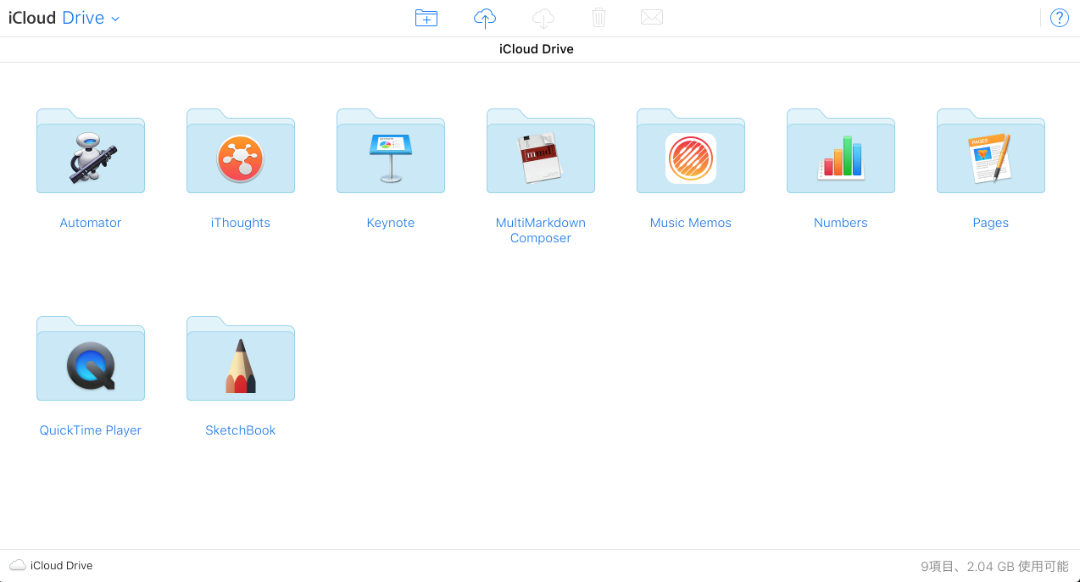
iCloud 是所有 Apple 用戶都一定會使用到的雲端服務。在介面的設計上也是滿清爽的,檔案會直接同步到電腦,同時也可以直接在 Finder 中找到它的資料夾位置。(完全不需要額外安裝 App)
缺點:iCloud Drive 的似乎無法移到外接硬碟,也就是說 iCloud 的資料越多,就等於佔用了越多的主機硬碟的空間;所以還是…放棄~
空間與服務計費(Apple iCloud)
免費用戶:5 GB
50 GB:NT$30
200 GB:NT$90
1 TB:NT$300
Amazon
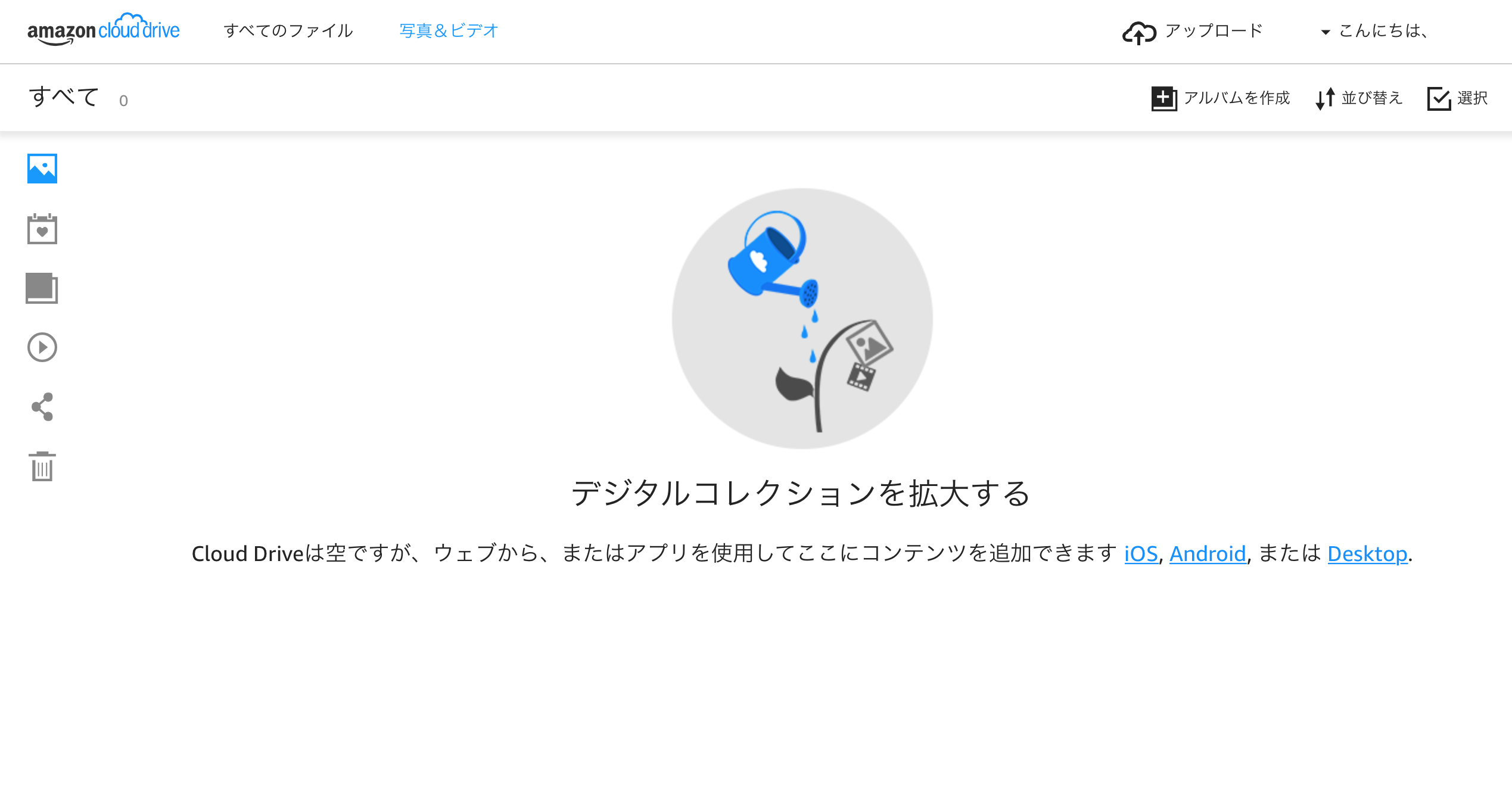
Amazon 所有的服務與商品中…我最常用的就是 Kindle 和 “電子書” 了!不過關於它有雲端硬碟服務這件事…倒是最近才知道。使用方法很簡單,只要註冊 Amazon 的帳號就可以使用了。網頁版的管理介面看起來還滿清爽的,是會吸引我去試試看的設計!
在單機版的 App 中 Amazon 和 DropBox 與 Google 最大的不同處在於 “不需要設定一個固定的資料夾,你可以自行指定需要上傳的資料,只要有連線網路就可以直自動同步“。
空間與服務計費
一般用戶 5 GB 免費
Amazon JP :1000 GB / ¥40,000 /年
Amazon USA :Unlimited Everything / 無限空間( 年繳 59.99 美元 / 可免費試用三個月 )
私心結語
根據這一番收集與整理下來後…應該還是會先試用三個月的 Amazon (美國)雲端服務來同步外接硬碟資料;然後繼續使用 DropBox 來當作與夥伴、學生們之間的共享雲端資源空間。
各位呢?有什麼想法嗎~還是有什麼更方便的方法與服務,都歡迎留言與我分享唷!
註:上述資訊都是寫作當下所搜集的資料,實際相關服務內容與費用換迎點擊下方連結查閱詳細內容。
相關連結

近期留言